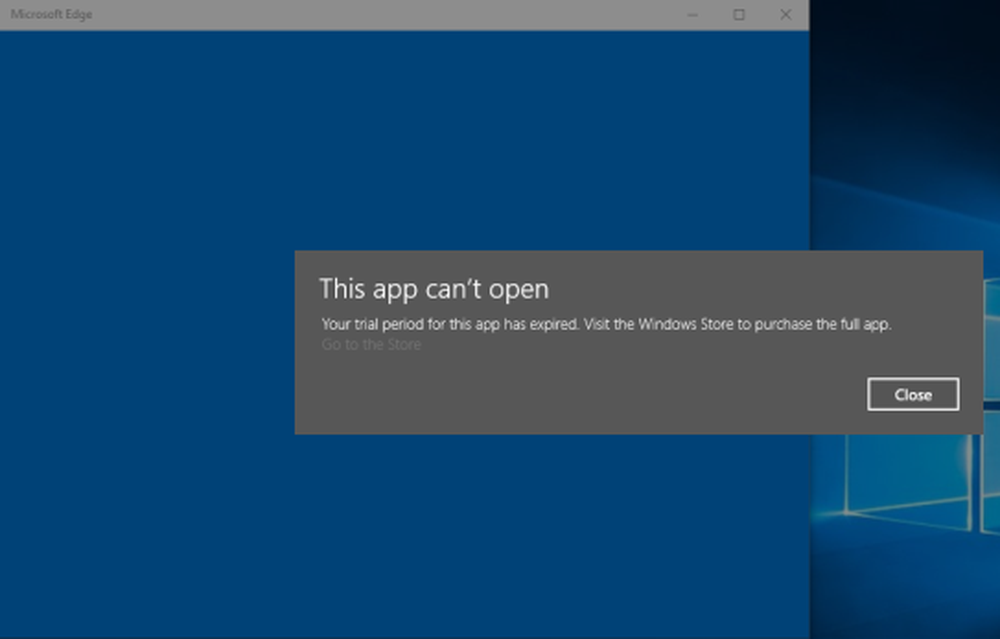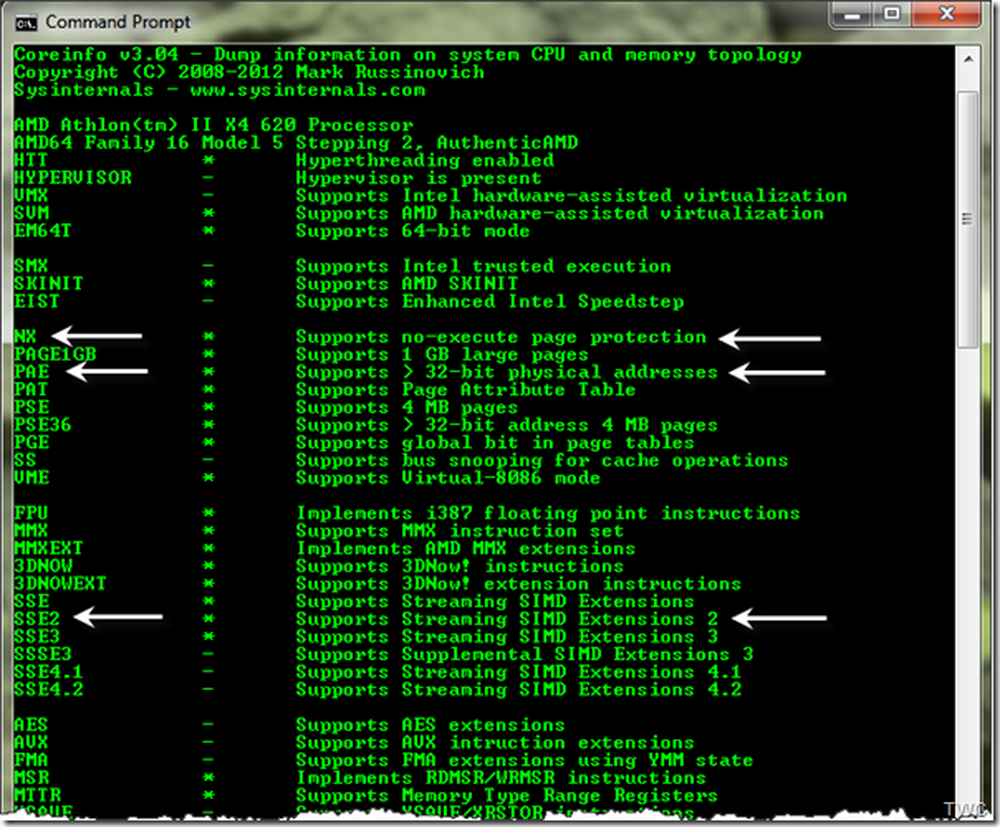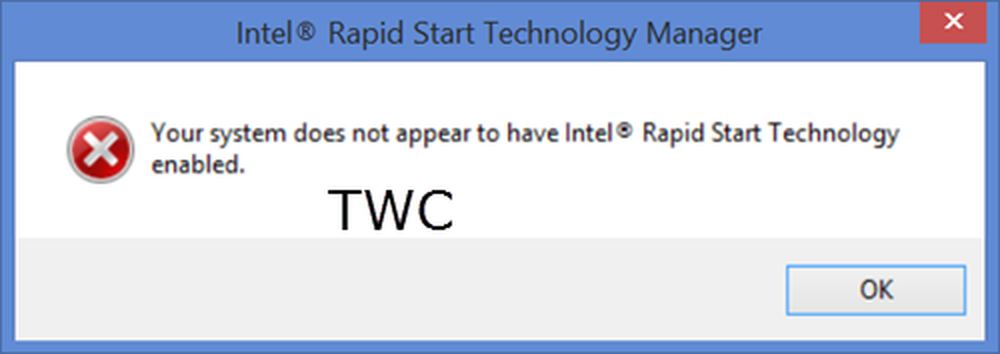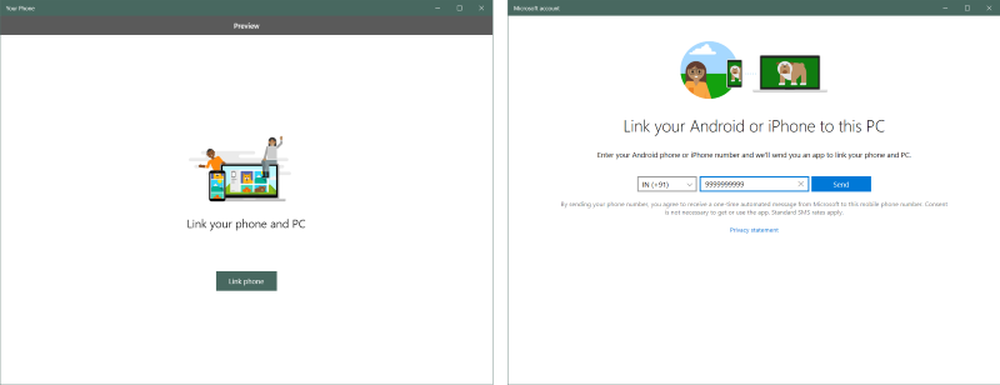Uw PIN-code is niet langer beschikbaar in Windows 10
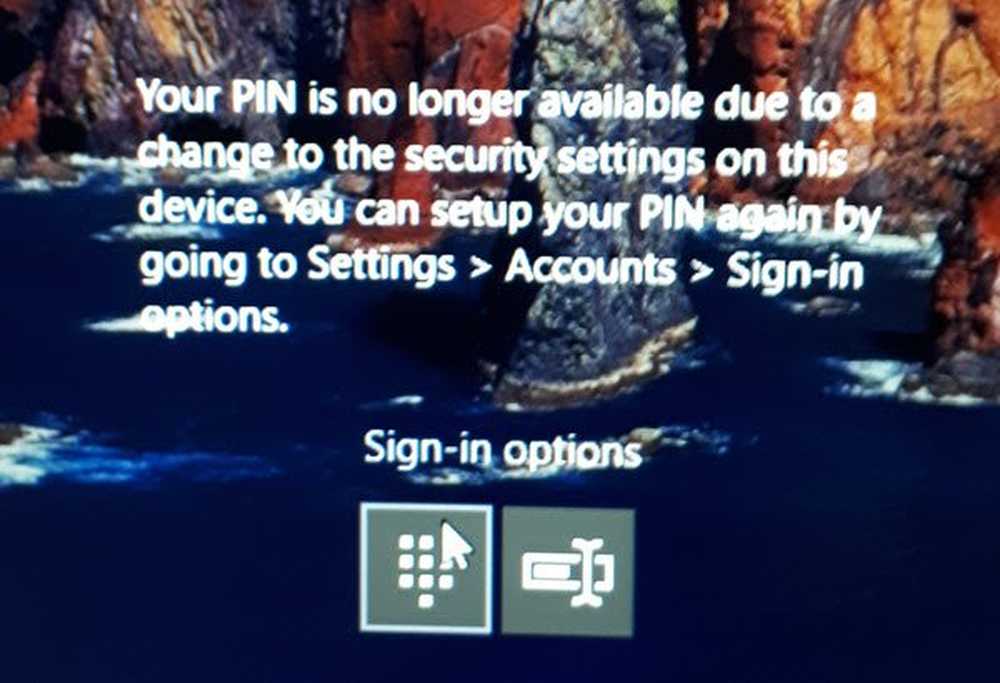
Staat u voor een probleem bij het aanmelden bij uw Windows 10-computer met een pincode? Een recente update veroorzaakte een paar foutjes en een paar gebruikers meldden dat ze zich niet konden aanmelden met een pincode en geen van beiden konden deze later opnieuw instellen. Dit bericht is bedoeld om problemen op te lossen waarmee u mogelijk geconfronteerd wordt terwijl u zich aanmeldt met uw pincode of vingerafdruk met Windows Hello. Het exacte bericht dat u mogelijk ziet, is-
Uw pincode is niet meer beschikbaar vanwege een wijziging in de beveiligingsinstelling van dit apparaat op dit apparaat.
Als u dit bericht ziet terwijl u inlogt op uw computer, kunt u de stappen volgen die hier worden vermeld om het probleem op te lossen.
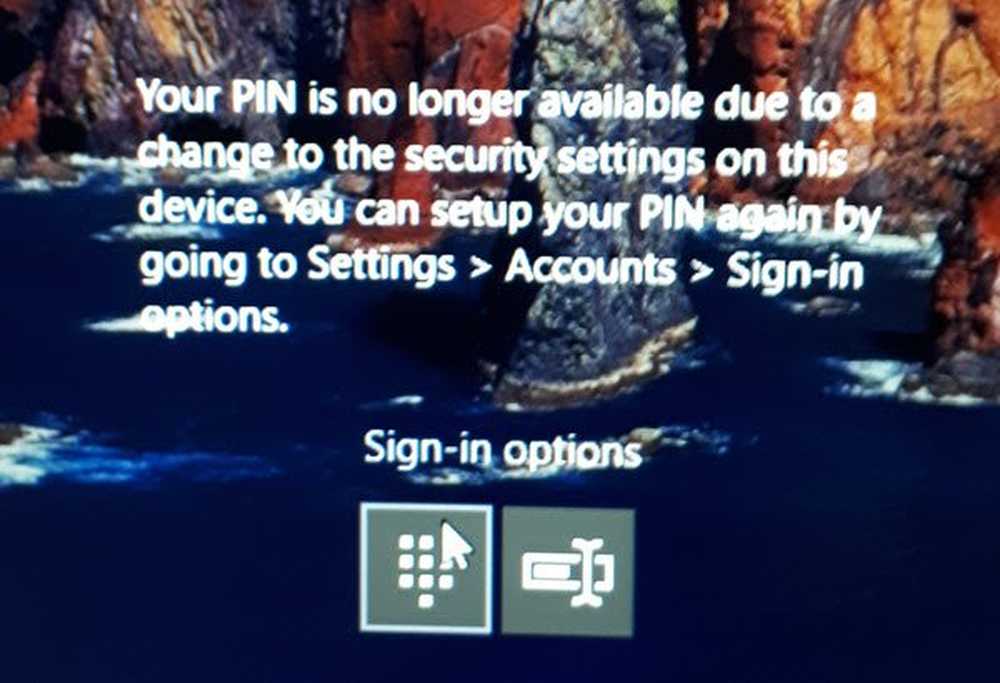
Uw pincode is niet langer beschikbaar
De eerste stap is om te controleren of u een beheerdersaccount gebruikt. Zorg ervoor dat u bent aangemeld met een beheerdersaccount voordat u de volgende stappen uitvoert.
Open een Explorer-venster, onder Uitzicht menu inschakelen Verborgen items.
Navigeer nu naar:
C: \ Windows \ ServiceProfiles \ LocalService \ AppData \ Local \ Microsoft
U kunt een map zien met de naam Ngc; dit is de map die mogelijk verantwoordelijk is voor het veroorzaken van dit probleem en we gaan het oplossen door een paar wijzigingen aan te brengen. De map Ngc bevat alle bestanden die verantwoordelijk zijn voor PIN-gerelateerde instellingen. Als u de Ngc-map niet kunt openen of als deze op de een of andere manier is beschadigd tijdens een update, dan kunt u hier het probleem oplossen.
Probeer de map Ngc te openen. Als je hem kunt openen, ga je naar stap 11 of als je hem krijgt Geen toestemming, volg dan de stappen.
Klik met de rechtermuisknop op de map Ngc en selecteer eigenschappen. Nu onder Veiligheid tab klik op gevorderd knop.

Klik op Objecttypen en zorg ervoor dat alles is geselecteerd.
Voer uw gebruikersnaam in het tekstvak in. Voor mij was dit de e-mail die overeenkomt met mijn Microsoft-account. U kunt ook de Controleer namen knop om het te verifiëren. Klik op OK.

Nu zal een verandering in de naam van de eigenaar worden weergegeven. Zorg ervoor dat u het selectievakje juist daaronder activeert dat zegt Vervang eigenaar op subcontainers en objecten. Klik op Van toepassing zijn en alles sluiten.

Probeer nu de Ngc-map opnieuw te openen en je zou er toegang toe moeten hebben. Verwijder de hele inhoud van de map Ngc en zorg dat deze leeg is.
Herstart je computer.
Als u alle stappen hebt gevolgd, gaat u naar Account instellingen en probeer een nieuwe pincode in te stellen. U zou nu in staat moeten zijn om een nieuwe PIN in te stellen en deze te gebruiken om in te loggen op uw computer. Als u nog steeds met dit probleem wordt geconfronteerd, moet u waarschijnlijk iets anders over dit probleem doen. Probeer het wachtwoord van uw Microsoft-account te wijzigen. Of een andere stap die u kunt volgen, is om naar een lokaal account over te schakelen en vervolgens een nieuwe pincode te maken en dan weer naar uw Microsoft-account over te schakelen.
Ik hoop dat dit je probleem oplost.